Примітка.: Ми хочемо надавати найновіший вміст довідки рідною мовою користувачів якомога швидше. Цю сторінку перекладено за допомогою засобу автоматичного перекладу, тому вона може містити смислові, синтаксичні або граматичні помилки. Ми вважаємо, що цей вміст стане вам у пригоді. Повідомте нас, чи була інформація корисною, унизу цієї сторінки. Для зручності цю статтю можна переглянути англійською мовою .
Після того як ви використовували і завершити SharePoint опитування, ви можете видалити всі відповіді, але залишити відповіді для подальшого використання.
Повне або часткове видалення даних опитування
-
Перейдіть на сайт Microsoft 365 або SharePoint , який потрібно видалити дані опитування з.
-
У рядку адреси розташувати sitemanager.aspx за /_layouts/ після назви компанії або сайт і натисніть клавішу Enter.
Деякі розташувань у SharePoint не завжди мають /_layouts/ у веб-адресу. Якщо рядок не /_layouts/ адресу, замініть все після назви компанії або сайт /_layouts/sitemanager.aspx.
Наприклад, якщо сайт є Contoso гірничо сайту, до рядком адреси матиме такий вигляд: http://contoso.com/sites/Contosomining/_layouts/sitemanager.aspx. SharePoint може автоматично розташувати число, яке збігається з вашою версією між /_layouts/ та sitemanager.aspx, можна пропустити.

-
Керування сайтами або клацніть ім'я опитування на панелі Швидкого запуску ліворуч.
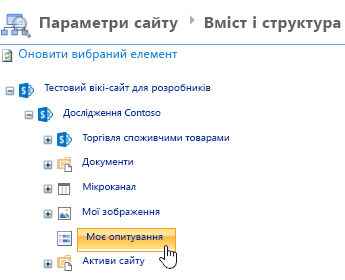
-
Клацніть піктограму вибрати все

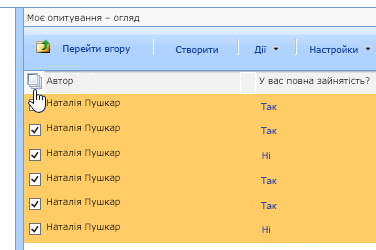
Якщо ви хочете, щоб видалити кілька відповідей, натисніть кнопку поля, яке потрібно видалити.
-
Натисніть кнопку діїа потім натисніть кнопку Видалити.
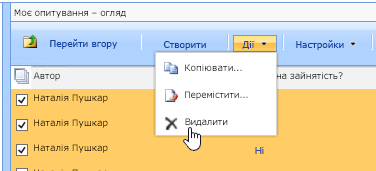
-
Натисніть кнопку OK.
-
Щоб повернутися на свій сайт, клацніть Параметри сайту в рядку навігації, а потім на панелі швидкого запуску виберіть домашню або іншу сторінку, на яку потрібно перейти.











